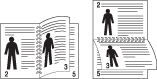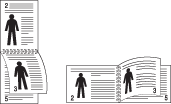|
|
|
|
-
Κάντε κλικ στο μενού των Windows.
-
Επιλέξτε > .
-
Κάντε δεξί κλικ στο μηχάνημα.
-
Επιλέξτε .
![[Note]](../../common/icon_note.png)
Εάν το στοιχείο φέρει το σημάδι ►, μπορείτε να επιλέξετε προγράμματα οδήγησης άλλων εκτυπωτών που είναι συνδεδεμένοι με τον επιλεγμένο εκτυπωτή.
-
Αλλάξτε τις ρυθμίσεις σε κάθε καρτέλα.
-
Κάντε κλικ στο .
|
|
|
|
Αν θέλετε να αλλάξετε τις ρυθμίσεις για κάθε εργασία εκτύπωσης, αλλάξτε τες στο . |
-
Κάντε κλικ στο μενού των Windows.
-
Επιλέξτε > .
-
Επιλέξτε το μηχάνημά σας.
-
Κάντε δεξί κλικ στο μηχάνημα και επιλέξτε .
![[Note]](../../common/icon_note.png)
Εάν το στοιχείο φέρει το σημάδι ►, μπορείτε να επιλέξετε προγράμματα οδήγησης άλλων εκτυπωτών που είναι συνδεδεμένοι με τον επιλεγμένο εκτυπωτή.
Χρήση προηγμένων λειτουργιών εκτύπωσης
|
|
|
|
πρόγραμμα οδήγησης εκτυπωτή XPS: χρησιμοποιείται για την εκτύπωση σε μορφή αρχείου XPS.
|
Μερικές φορές χρειάζεται να εκτυπώσετε τα δεδομένα εκτύπωσης με τη μορφή αρχείου.
-
Επιλέξτε το πλαίσιο στο παράθυρο .
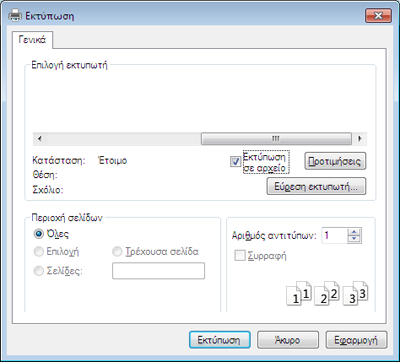
-
Κάντε κλικ στο κουμπί .
-
Πληκτρολογήστε τη διαδρομή προορισμού και το όνομα του αρχείου και, στη συνέχεια, κάντε κλικ στο .
Για παράδειγμα, c:\Temp\όνομα_αρχείου.
![[Note]](../../common/icon_note.png)
Εάν πληκτρολογήσετε μόνο το όνομα του αρχείου, το αρχείο αποθηκεύεται αυτόματα στην περιοχή , ή . Ο αποθηκευμένος φάκελος ενδέχεται να διαφέρει ανάλογα με το λειτουργικό σύστημα ή την εφαρμογή που χρησιμοποιείτε.
Μπορείτε να χρησιμοποιήσετε προηγμένες επιλογές εκτύπωσης.
Για να εκμεταλλευτείτε τις δυνατότητες του προγράμματος οδήγησης του εκτυπωτή σας, κάντε κλικ στο ή στο στο παράθυρο της εφαρμογής για να αλλάξετε τις ρυθμίσεις εκτύπωσης. Το όνομα του μηχανήματος που εμφανίζεται στο παράθυρο ιδιοτήτων του εκτυπωτή ενδέχεται να διαφέρει ανάλογα με το μηχάνημα που χρησιμοποιείτε.
|
|
|
|
|
Στοιχείο |
Περιγραφή |
|||
|---|---|---|---|---|
|
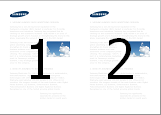
|
Επιλέγει τον αριθμό των σελίδων που θέλετε να εκτυπωθούν σε μόνο σε ένα φύλλο χαρτιού. Για να εκτυπωθούν περισσότερες από μία σελίδες ανά φύλλο, μειώνεται το μέγεθος των σελίδων και οι σελίδες τοποθετούνται με τη σειρά που ορίζετε. Μπορείτε να εκτυπώσετε έως και 16 σελίδες σε ένα φύλλο. |
|||
|
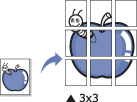
|
Εκτυπώνει ένα έγγραφο μιας μόνο σελίδας σε 4 (Poster 2x2), 9 (Poster 3x3), ή 16 (Poster 4x4) φύλλα χαρτιού, με σκοπό να επικολλήσετε τα φύλλα μεταξύ τους και να σχηματίσετε ένα έγγραφο σε μέγεθος αφίσας. Επιλέξτε την τιμή . Καθορίστε το σε χιλιοστά ή ίντσες πατώντας το κουμπί επιλογής στο επάνω δεξί μέρος της καρτέλας ώστε να διευκολυνθείτε στην κόλληση των φύλλων χαρτιού. 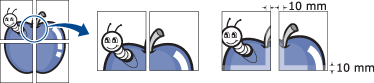
|
|||

|
Εκτυπώνει το έγγραφο και στις δύο πλευρές ενός φύλλου χαρτιού και διευθετεί τις σελίδες με τέτοιο τρόπο, ώστε το χαρτί να μπορεί να διπλώνει στη μέση μετά την εκτύπωση δημιουργώντας ένα φυλλάδιο.
|
|||
|
Εκτύπωση και στις δύο όψεις ενός φύλλου χαρτιού (διπλής όψης). Πριν την εκτύπωση, αποφασίστε ποιος θέλετε να είναι ο προσανατολισμός του εγγράφου σας.
|
||||
|
||||
|
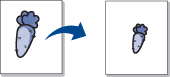
|
Αλλάζει το μέγεθος ενός εγγράφου, ώστε να εμφανίζεται μεγαλύτερο ή μικρότερο στην εκτυπωμένη σελίδα, πληκτρολογώντας ένα ποσοστό κατά το οποίο θα μεγεθυνθεί ή θα σμικρυνθεί το έγγραφο. |
|||
|
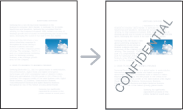
|
Η επιλογή υδατογραφήματος σάς επιτρέπει να εκτυπώσετε κείμενο πάνω σε ένα ήδη υπάρχον έγγραφο. Για παράδειγμα, χρησιμοποιήστε την αν θέλετε μια λέξη με μεγάλα γκρίζα γράμματα διαγωνίως επάνω στο έγγραφο, π.χ. τη λέξη “” ή “”, είτε στην πρώτη σελίδα είτε σε όλες τις σελίδες ενός εγγράφου. |
|||
|
|
|
|||
|
|
|
|||
|
|
|
|||
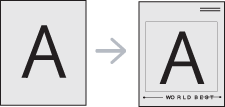
|
Αυτή η επιλογή είναι διαθέσιμη μόνο όταν χρησιμοποιείτε το πρόγραμμα εκτύπωσης PCL/SPL (βλ. Λογισμικό). Η επικάλυψη είναι κείμενο ή/και εικόνες που αποθηκεύονται στη μονάδα του σκληρού δίσκου του υπολογιστή (HDD) ως μια ειδική μορφή αρχείου που μπορεί να εκτυπωθεί σε οποιοδήποτε έγγραφο. Χρησιμοποιούνται συχνά στη θέση των επιστολόχαρτων. Αντί να χρησιμοποιήσετε προτυπωμένα επιστολόχαρτα, μπορείτε να δημιουργήσετε μια επικάλυψη που περιέχει ακριβώς τις ίδιες πληροφορίες που εμφανίζονται στο επιστολόχαρτό σας. Για να εκτυπώσετε μια επιστολή με το λογότυπο και τα στοιχεία της εταιρείας σας, δεν χρειάζεται να τοποθετήσετε προτυπωμένα επιστολόχαρτα στο μηχάνημα: απλά εκτυπώστε την επικάλυψη επιστολόχαρτου στο έγγραφό σας. Για να χρησιμοποιήσετε μια επικάλυψη σελίδας, πρέπει να δημιουργήσετε μια καινούργια επικάλυψη σελίδας που θα περιλαμβάνει το λογότυπό σας ή κάποια εικόνα.
|
|||
|
||||
|
||||
|
||||
|
|
|
|||
|
|
Κρυπτογραφεί πρώτα τα δεδομένα εκτύπωσης και τα στέλνει στο μηχάνημα. Αυτή η δυνατότητα προστατεύει τις πληροφορίες εκτύπωσης ακόμη και εάν τα δεδομένα υποκλαπούν σε ένα δίκτυο.
|
|||
|
[a] Αυτή η επιλογή δεν είναι διαθέσιμη όταν χρησιμοποιείτε πρόγραμμα οδήγησης XPS. |
||||
|
|
|
|
Τι είναι το Βοηθητικού προγράμματος “Απευθείας εκτύπωση”
Το Βοηθητικού προγράμματος “Απευθείας εκτύπωση” είναι ένα πρόγραμμα που στέλνει τα αρχεία PDF απευθείας στο μηχάνημά σας χωρίς να χρειάζεται να ανοίξετε το αρχείο.
Για να εγκαταστήσετε αυτό το πρόγραμμα, επιλέξτε > και προσθέστε ένα σημάδι επιλογής στο συγκεκριμένο πρόγραμμα κατά την εγκατάσταση του προγράμματος οδήγησης του εκτυπωτή.
|
|
|
|
Εκτύπωση
Υπάρχουν διάφοροι τρόποι με τους οποίους μπορείτε να εκτυπώσετε χρησιμοποιώντας το Βοηθητικού προγράμματος “Απευθείας εκτύπωση”.
-
Από το μενού επιλέξτε ή > Samsung Printers > Βοηθητικού προγράμματος “Απευθείας εκτύπωση” > Βοηθητικού προγράμματος “Απευθείας εκτύπωση”.
Εμφανίζεται το παράθυρο Βοηθητικού προγράμματος “Απευθείας εκτύπωση”.
-
Επιλέξτε το μηχάνημά σας από την αναπτυσσόμενη λίστα και κάντε κλικ στο .
-
Επιλέξτε το αρχείο που θέλετε να εκτυπώσετε και κάντε κλικ στο .
Το αρχείο έχει προστεθεί στην περιοχή .
-
Προσαρμόστε τις ρυθμίσεις του μηχανήματος ανάλογα με τις ανάγκες σας.
-
Κάντε κλικ στο κουμπί . Το επιλεγμένο αρχείο PDF αποστέλλεται στο μηχάνημα.
Χρήση του μενού που εμφανίζεται με δεξί κλικ
-
Κάντε δεξί κλικ στο αρχείο PDF που θέλετε να εκτυπώσετε και επιλέξτε .
Εμφανίζεται το παράθυρο Βοηθητικού προγράμματος “Απευθείας εκτύπωση” και το αρχείο PDF έχει προστεθεί.
-
Επιλέξτε το μηχάνημα που θα χρησιμοποιήσετε.
-
Να προσαρμόσετε τις ρυθμίσεις του μηχανήματος.
-
Κάντε κλικ στο κουμπί . Το επιλεγμένο αρχείο PDF αποστέλλεται στο μηχάνημα.
|
|
|
|
Ορισμένες δυνατότητες ίσως να μην είναι διαθέσιμες ανάλογα με το μοντέλο ή τις επιλογές. Σημαίνει πως δεν υποστηρίζονται οι δυνατότητες. |
Εκτύπωση ενός εγγράφου
Όταν εκτυπώνετε χρησιμοποιώντας υπολογιστή Macintosh, πρέπει να ελέγξετε τις ρυθμίσεις του προγράμματος οδήγησης του εκτυπωτή σε κάθε εφαρμογή που χρησιμοποιείτε. Ακολουθήστε τα παρακάτω βήματα για να εκτυπώσετε από Macintosh:
-
Ανοίξτε το έγγραφο που θα εκτυπώσετε.
-
Ανοίξτε το μενού και επιλέξτε (σε ορισμένες εφαρμογές ).
-
Επιλέξτε το μέγεθος, τον προσανατολισμό, την κλίμακα του χαρτιού και λοιπές επιλογές, και βεβαιωθείτε ότι το μηχάνημά σας είναι επιλεγμένο. Κάντε κλικ στο .
-
Ανοίξτε το μενού και κάντε κλικ στο .
-
Επιλέξτε τον αριθμό των αντιτύπων και ορίστε τις σελίδες που θα εκτυπώσετε.
-
Κάντε κλικ στο κουμπί .
Αλλαγή ρυθμίσεων εκτυπωτή
Μπορείτε να χρησιμοποιήσετε προηγμένες επιλογές εκτύπωσης.
Ανοίξτε μια εφαρμογή και επιλέξτε στο μενού . Το όνομα του μηχανήματος που εμφανίζεται στο παράθυρο ιδιοτήτων του εκτυπωτή ενδέχεται να διαφέρει ανάλογα με το μηχάνημα που χρησιμοποιείτε. Εκτός από το όνομα, η μορφή του παραθύρου ιδιοτήτων εκτυπωτή μοιάζει με τα παρακάτω.
Μπορείτε να εκτυπώσετε περισσότερες από μία σελίδες σε ένα φύλλο χαρτί. Έτσι έχετε τη δυνατότητα να εκτυπώνετε αντίγραφα σε πρόχειρη μορφή με μικρό κόστος.
-
Ανοίξτε μια εφαρμογή και επιλέξτε στο μενού .
-
Επιλέξτε από την αναπτυσσόμενη λίστα κάτω από . Επιλέξτε τον αριθμό των σελίδων που θέλετε να εκτυπώσετε σε ένα φύλλο χαρτί από την αναπτυσσόμενη λίστα .
-
Επιλέξτε τις άλλες επιλογές που θα χρησιμοποιήσετε.
-
Κάντε κλικ στο κουμπί .
Το μηχάνημα θα εκτυπώσει τον επιλεγμένο αριθμό σελίδων που θα εκτυπώσετε σε ένα φύλλο χαρτί.
|
|
|
|
Ορισμένες δυνατότητες ίσως να μην είναι διαθέσιμες ανάλογα με το μοντέλο ή τις επιλογές. Σημαίνει πως δεν υποστηρίζονται οι δυνατότητες (βλ. Λειτουργία ποικιλίας). |
Πριν να εκτυπώσετε με τη λειτουργία διπλής όψης, αποφασίστε σε ποια πλευρά θα γίνει η βιβλιοδεσία του ολοκληρωμένου εγγράφου. Οι επιλογές βιβλιοδεσίας είναι οι εξής:
-
: Η επιλογή αυτή είναι η διάταξη που χρησιμοποιείται συνήθως για βιβλία.
-
: Η επιλογή αυτή είναι ο τύπος που χρησιμοποιείται συχνά στα ημερολόγια.
-
Στην εφαρμογή Macintosh που χρησιμοποιείτε, επιλέξτε από το μενού .
-
Επιλέξτε από την αναπτυσσόμενη λίστα κάτω από .
-
Επιλέξτε μια κατεύθυνση βιβλιοδεσίας από τη ρύθμιση .
-
Επιλέξτε τις άλλες επιλογές που θα χρησιμοποιήσετε.
-
Κάντε κλικ στο και το μηχάνημα θα εκτυπώνει και στις δύο όψεις του χαρτιού.
|
|
|
|
Αν θέλετε να εκτυπώσετε περισσότερα από 2 αντίγραφα, το πρώτο και το δεύτερο αντίγραφο ενδέχεται να εκτυπωθούν στο ίδιο χαρτί. Αποφύγετε την εκτύπωση στις δύο όψεις του χαρτιού όταν εκτυπώνετε περισσότερα από 1 αντίγραφο. |
Κάντε κλικ στο ερωτηματικό στην κάτω αριστερή γωνία του παραθύρου και μετά κάντε κλικ στο θέμα για το οποίο θέλετε να μάθετε περισσότερα. Στη συνέχεια, εμφανίζεται ένα αναδυόμενο παράθυρο με πληροφορίες σχετικά με τις λειτουργίες της ρύθμισης που παρέχεται από το πρόγραμμα οδήγησης.
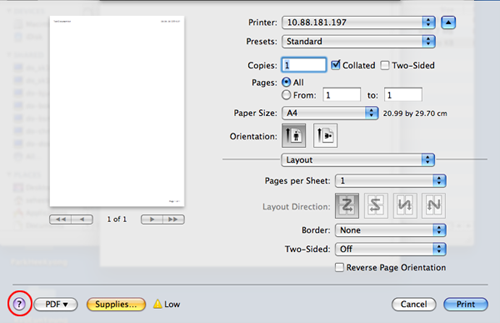
|
|
|
|
Ορισμένες δυνατότητες ίσως να μην είναι διαθέσιμες ανάλογα με το μοντέλο ή τις επιλογές. Σημαίνει πως δεν υποστηρίζονται οι δυνατότητες. |
Εκτύπωση από εφαρμογές
Μπορείτε να εκτυπώσετε από πολλές εφαρμογές Linux χρησιμοποιώντας το σύστημα Common UNIX Printing System (CUPS). Μπορείτε να χρησιμοποιήσετε τον εκτυπωτή σας από κάθε τέτοια εφαρμογή.
-
Ανοίξτε μια εφαρμογή και επιλέξτε στο μενού .
-
Επιλέξτε απευθείας χρησιμοποιώντας το βοηθητικό πρόγραμμα lpr.
-
Στο παράθυρο του γραφικού περιβάλλοντος εργασίας του LPR, επιλέξτε το μοντέλο του μηχανήματος από τη λίστα εκτυπωτών και κάντε κλικ στο .
-
Αλλάξτε τις ιδιότητες εργασίας με τις παρακάτω τέσσερις καρτέλες που εμφανίζονται στο πάνω μέρος του παραθύρου.
-
: Αλλάζει το μέγεθος του χαρτιού, τον τύπο χαρτιού και τον προσανατολισμό των εγγράφων. Επιτρέπει την εκτύπωση διπλής όψης, προσθέτει σύμβολα αρχής και τέλους και αλλάζει τον αριθμό σελίδων ανά φύλλο χαρτιού.
![[Note]](../../common/icon_note.png)
Η αυτόματη/μη αυτόματη εκτύπωση διπλής όψης ενδέχεται να μην είναι διαθέσιμη ανάλογα με τα μοντέλα. Εναλλακτικά, μπορείτε να χρησιμοποιήσετε το σύστημα εκτύπωσης lpr ή άλλες εφαρμογές για εκτύπωση μονών/ζυγών σελίδων.
-
: Καθορίζει τα περιθώρια της σελίδας και ρυθμίζει τις επιλογές κειμένου, όπως τα διαστήματα ή τις στήλες.
-
: Ρυθμίζει τις επιλογές εικόνας που χρησιμοποιούνται κατά την εκτύπωση αρχείων εικόνων, όπως τις επιλογές χρωμάτων, το μέγεθος της εικόνας ή τη θέση της εικόνας.
-
: Ορίζει την ανάλυση της εκτύπωσης, την προέλευση του χαρτιού και τον προορισμό.
-
-
Κάντε κλικ στο για εφαρμογή των αλλαγών και κλείστε το παράθυρο .
-
Κάντε κλικ στο στο παράθυρο για να ξεκινήσει η εκτύπωση.
-
Εμφανίζεται το παράθυρο “Printing”, στο οποίο μπορείτε να παρακολουθήσετε την κατάσταση της εργασίας εκτύπωσης.
Για να ματαιώσετε την τρέχουσα εργασία, κάντε κλικ στο .
Εκτύπωση αρχείων
Μπορείτε να εκτυπώσετε πολλούς διαφορετικούς τύπους αρχείων στο μηχάνημά σας χρησιμοποιώντας κανονικά το CUPS, απευθείας από το περιβάλλον γραμμής εντολών. Το βοηθητικό πρόγραμμα CUPS lpr σάς επιτρέπει να το κάνετε αυτό, ωστόσο το πακέτο του προγράμματος οδήγησης αντικαθιστά το τυπικό εργαλείο lpr με ένα πρόγραμμα LPR GUI που είναι φιλικότερο προς τον χρήστη.
Για να εκτυπώσετε οποιοδήποτε έγγραφο:
-
Πληκτρολογήστε lpr <όνομα_αρχείου> από τη γραμμή εντολών κελύφους Linux και πατήστε Enter. Εμφανίζεται το παράθυρο .
Αν πληκτρολογήσετε μόνο lpr και πατήστε , εμφανίζεται πρώτα το παράθυρο . Επιλέξτε απλά τα αρχεία που θέλετε να εκτυπώσετε και κάντε κλικ στο .
-
Στο παράθυρο επιλέξτε το μηχάνημά σας από τη λίστα και αλλάξτε τις ιδιότητες της εργασίας εκτύπωσης.
-
Κάντε κλικ στο για να ξεκινήσει η εκτύπωση.
Χρησιμοποιώντας το παράθυρο , στο οποίο έχετε πρόσβαση από το παράθυρο , μπορείτε να αλλάξετε τις διάφορες ιδιότητες με τις οποίες λειτουργεί το μηχάνημα όταν το χρησιμοποιείτε ως εκτυπωτή.
-
Ανοίξτε το .
Αν χρειαστεί, μεταβείτε στο .
-
Επιλέξτε το μηχάνημά σας από τη λίστα με τους διαθέσιμους εκτυπωτές και κάντε κλικ στο .
-
Εμφανίζεται το παράθυρο .
Στο επάνω μέρος του παραθύρου εμφανίζονται οι εξής πέντε καρτέλες:
-
: Σας επιτρέπει την αλλαγή της θέσης και του ονόματος του εκτυπωτή. Το όνομα που καταχωρείται σε αυτήν την καρτέλα εμφανίζεται στη λίστα εκτυπωτών στο .
-
: Σας επιτρέπει την προβολή ή επιλογή άλλης θύρας. Αν αλλάξετε τη σύνδεση του μηχανήματος, από USB σε παράλληλη σύνδεση ή το αντίστροφο, ενώ χρησιμοποιείται το μηχάνημα, θα πρέπει να ορίσετε εκ νέου τις ρυθμίσεις της θύρας του μηχανήματος σε αυτήν την καρτέλα.
-
: Επιτρέπει την προβολή ή την επιλογή άλλου προγράμματος οδήγησης μηχανήματος. Κάνοντας κλικ στο , μπορείτε να ορίσετε τις προεπιλεγμένες ρυθμίσεις της συσκευής.
-
: Εμφανίζει τη λίστα με τις εργασίες εκτύπωσης. Κάντε κλικ στο κουμπί για να ακυρώσετε την επιλεγμένη εργασία και επιλέξτε το πλαίσιο ελέγχου για να δείτε προηγούμενες εργασίες στη λίστα εργασιών.
-
: Εμφανίζει την κατηγορία στην οποία ανήκει το μηχάνημά σας. Κάντε κλικ στο για να προσθέσετε το μηχάνημά σας σε συγκεκριμένη κατηγορία ή κάντε κλικ στο για να αφαιρέσετε το μηχάνημα από την επιλεγμένη κατηγορία.
-
-
Κάντε κλικ στο για εφαρμογή των αλλαγών και κλείστε το παράθυρο .
|
|
|
|
Ορισμένες δυνατότητες ίσως να μην είναι διαθέσιμες ανάλογα με το μοντέλο ή τις επιλογές. Σημαίνει πως δεν υποστηρίζονται οι δυνατότητες (βλ. Λειτουργίες κατά μοντέλα). |
Εκτέλεση εργασίας εκτύπωσης
Αφού εγκαταστήσετε τον εκτυπωτή, επιλέξτε το αρχείο εικόνας, κειμένου, PS ή HPGL που θέλετε να εκτυπώσετε.
-
Εκτελέστε την εντολή “”.
Για παράδειγμα, αν θέλετε να εκτυπώσετε το “”
document1
Έτσι ανοίγει το πρόγραμμα οδήγησης εκτυπωτή UNIX , όπου ο χρήστης μπορεί να ορίσει διάφορες επιλογές εκτύπωσης.
-
Επιλέξτε έναν εκτυπωτή που έχει ήδη προστεθεί.
-
Ορίστε τις επιλογές εκτύπωσης από το παράθυρο, όπως .
-
Επιλέξτε πόσα αντίτυπα θέλετε στο .
![[Note]](../../common/icon_note.png)
Για να αξιοποιήσετε τις λειτουργίες του εκτυπωτή που παρέχονται από το πρόγραμμα εκτυπωτή, πατήστε .
-
Πατήστε για να ξεκινήσει η εργασία εκτύπωσης.
Αλλαγή των ρυθμίσεων του μηχανήματος
Το πρόγραμμα οδήγησης εκτυπωτή UNIX όπου ο χρήστης μπορεί να ορίσει τις διάφορες επιλογές εκτύπωσης στο .
Μπορούν να χρησιμοποιούνται και τα παρακάτω πλήκτρα συντόμευσης: “H” για (βοήθεια), “O” για , “A” για (εφαρμογή) και “C” για (ακύρωση).
Καρτέλα
-
: Ορίστε ως μέγεθος χαρτιού το A4, Letter ή άλλο μέγεθος χαρτιού, ανάλογα με τις απαιτήσεις σας.
-
: Επιλέξτε τον τύπο του χαρτιού. Οι επιλογές που είναι διαθέσιμες στο πλαίσιο λίστας είναι , και .
-
: Επιλέξτε από ποιο δίσκο θα χρησιμοποιηθεί το χαρτί. Η προεπιλογή είναι .
-
: Επιλέξτε την κατεύθυνση που θα έχουν οι πληροφορίες που θα εκτυπωθούν στη σελίδα.
-
: Εκτυπώστε στις δύο πλευρές το χαρτιού, αν θέλετε να εξοικονομήσετε χαρτί.
![[Note]](../../common/icon_note.png)
Η αυτόματη/μη αυτόματη εκτύπωση διπλής όψης ενδέχεται να μην είναι διαθέσιμη ανάλογα με τα μοντέλα. Εναλλακτικά, μπορείτε να χρησιμοποιήσετε το σύστημα εκτύπωσης lpr ή άλλες εφαρμογές για εκτύπωση μονών/ζυγών σελίδων.
-
: Εκτύπωση πολλών σελίδων σε μία πλευρά του χαρτιού.
-
: Επιλέξτε οποιοδήποτε από τα στυλ περιγραμμάτων (π.χ. , ).
Καρτέλα
Στην καρτέλα αυτή, μπορείτε να ρυθμίσετε τη φωτεινότητα, την ανάλυση ή τη θέση μιας εικόνας στο έγγραφό σας.
Καρτέλα
Ορίστε το περιθώριο του χαρακτήρα, το διάστιχο ή τις στήλες του εκτυπωμένου αντιτύπου.
Καρτέλα
-
: Για να εκτυπωθούν όλα τα γραφικά με μαύρο χρώμα.
-
: Βάλτε ολόκληρο το γραφικό σε μία μόνο σελίδα.
Καρτέλα
-
: Ορίστε τα περιθώρια για το έγγραφο. Ως προεπιλογή, δεν είναι ενεργοποιημένα τα περιθώρια. Ο χρήστης μπορεί να αλλάξει τις ρυθμίσεις περιθωρίων αλλάζοντας τις τιμές στα αντίστοιχα πεδία. Οι προεπιλεγμένες τιμές εξαρτώνται από το επιλεγμένο μέγεθος χαρτιού.
-
: Αλλάξτε τις μονάδες σε στιγμές, ίντσες ή εκατοστά.
Καρτέλα
Υπάρχουν διάφορες επιλογές στα πλαίσια και για να προσαρμόσετε τις διάφορες ρυθμίσεις. Οι επιλογές αυτές είναι διαφορετικές για κάθε εκτυπωτή και εξαρτώνται από το αρχείο PPD.